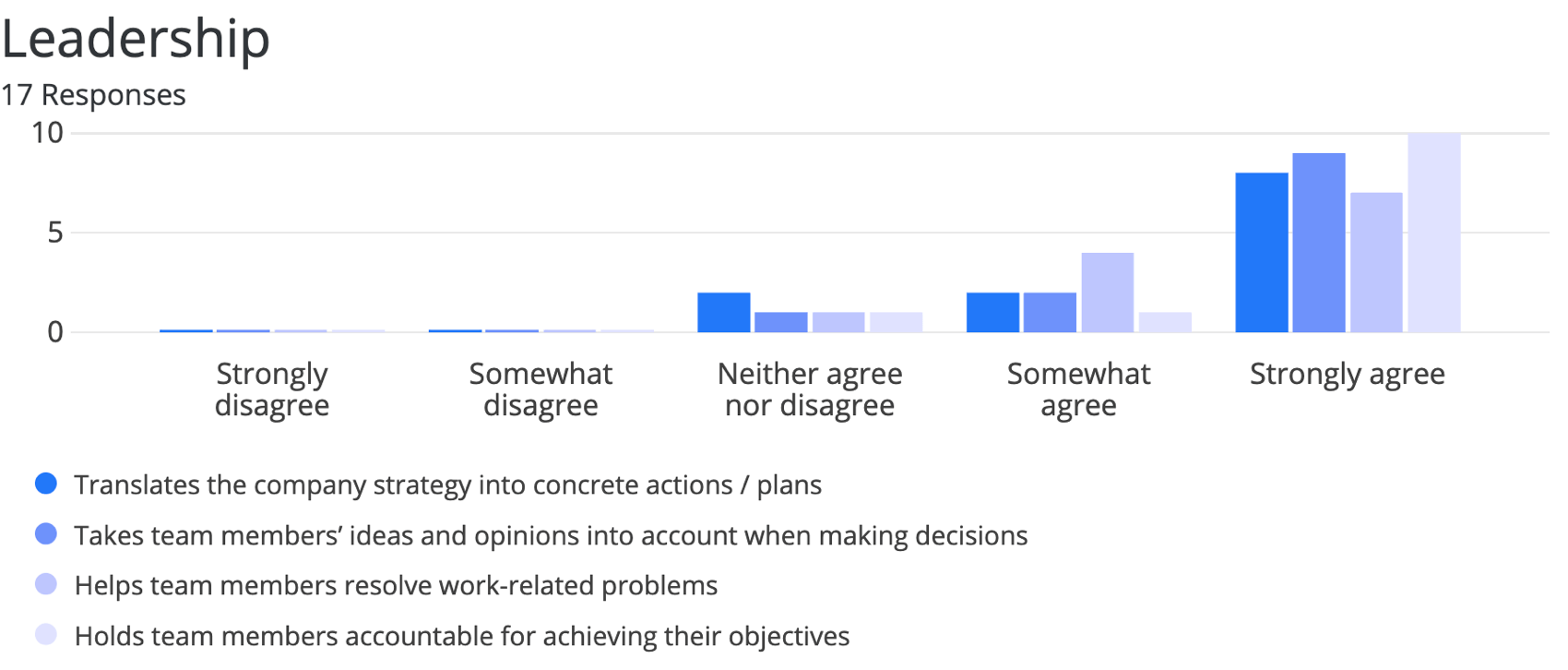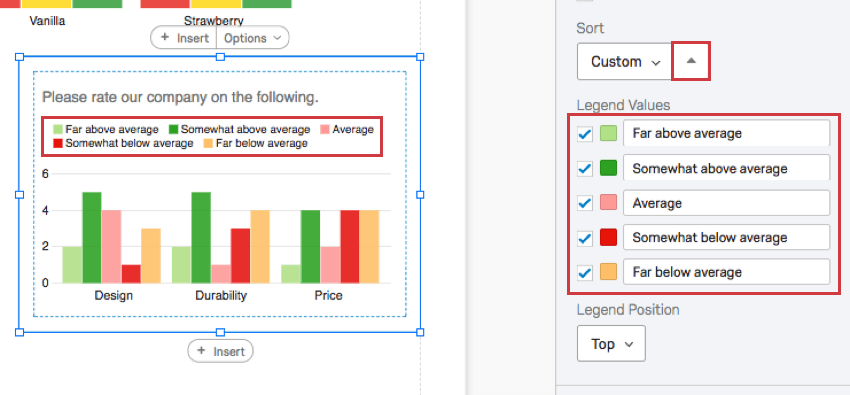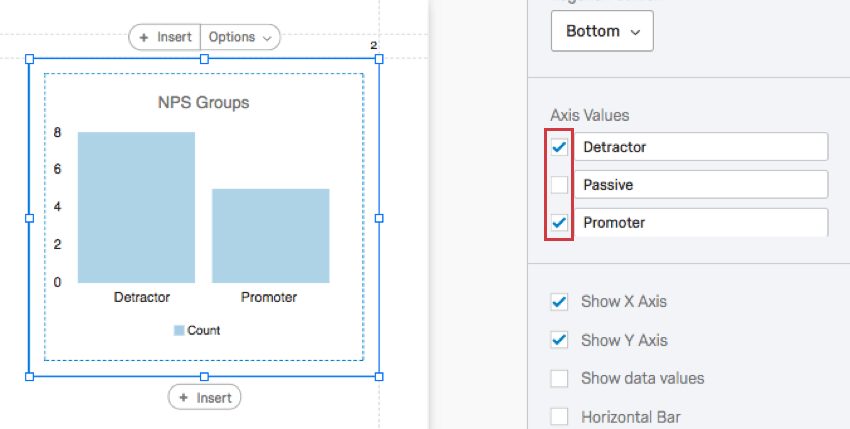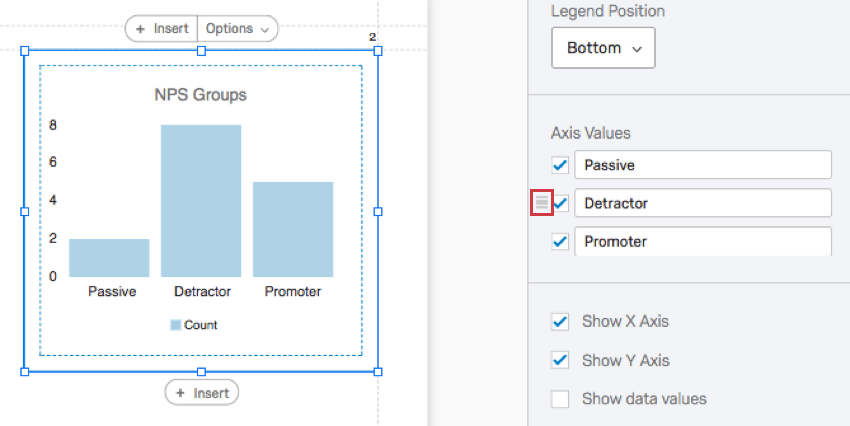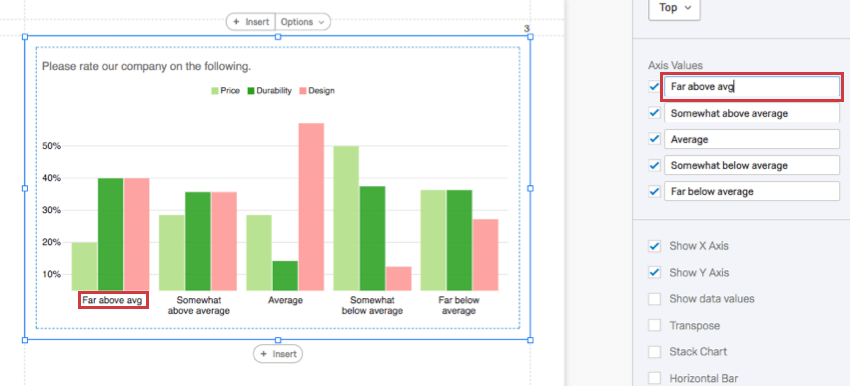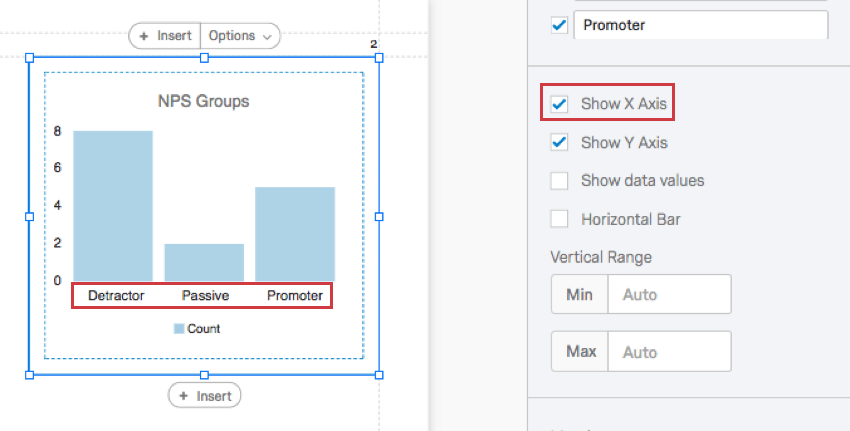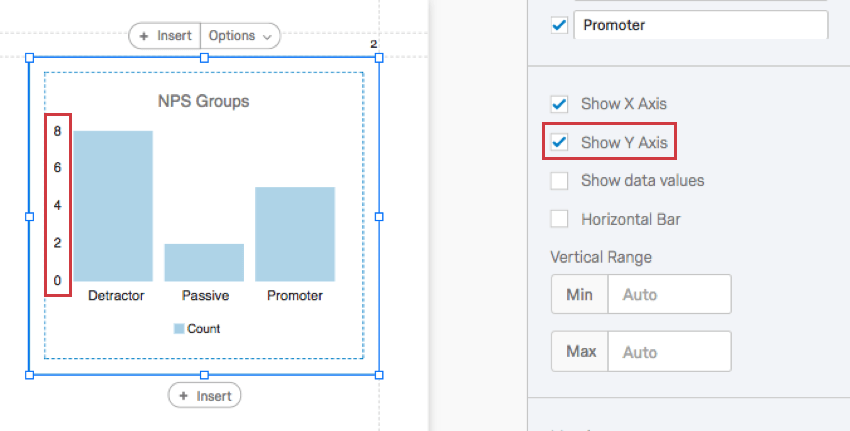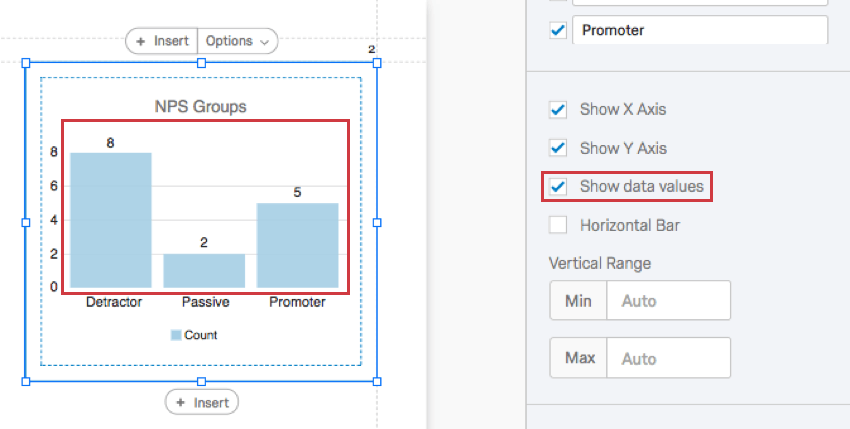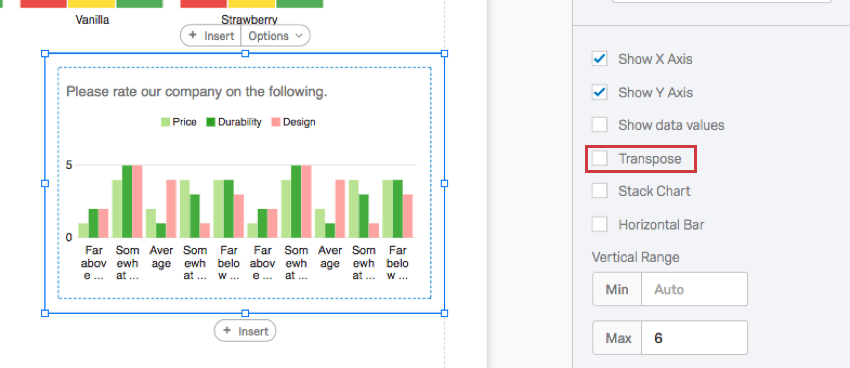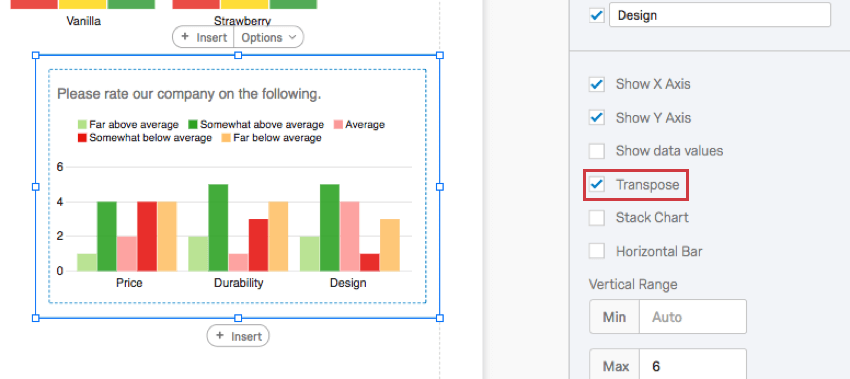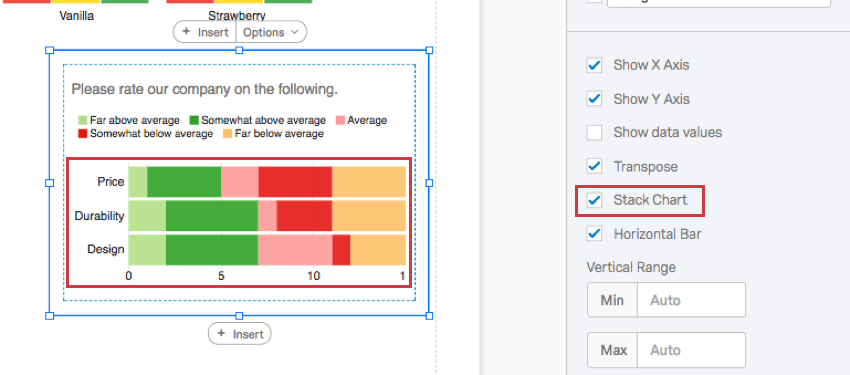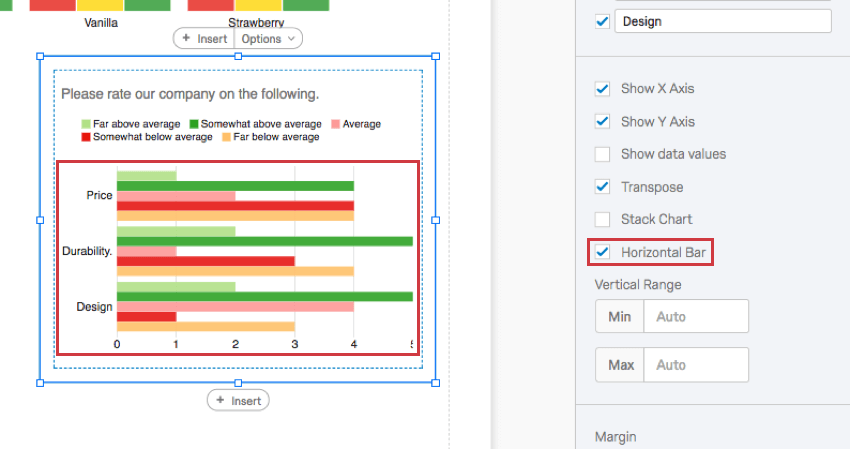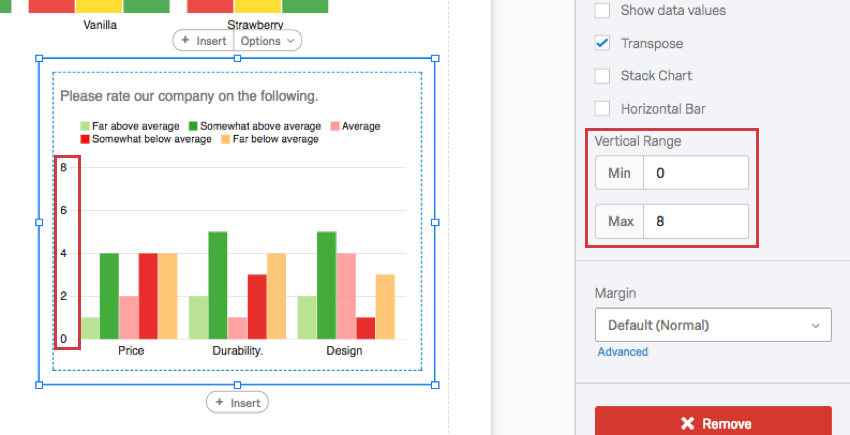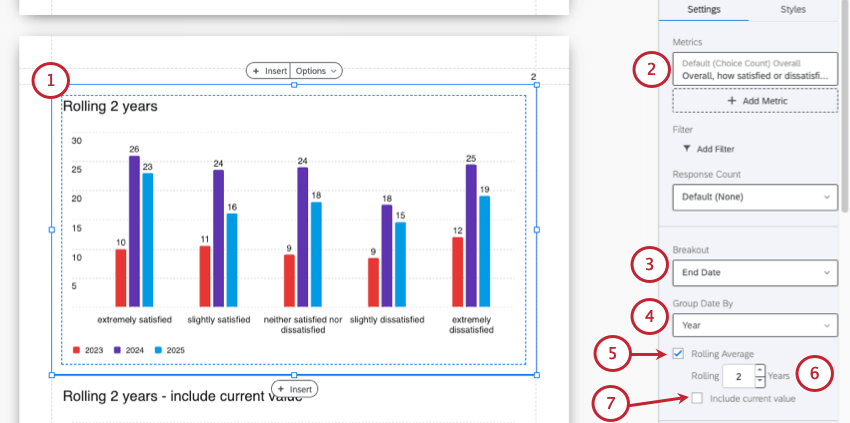Visualización de gráfico de barras
Acerca de los gráficos de barras
El gráfico de barras es una visualización de gráfico que puede personalizar en la sección Informes . Cada opción de una pregunta se representa como una barra, y la longitud de cada barra es proporcional al valor que se mide. Un eje de la visualización muestra las opciones de respuesta específicas que se están comparando y el otro eje representa un valor discreto (por ejemplo, recuentos o porcentajes de encuestados con esa opción).
Personalización
Para obtener instrucciones básicas de visualización y personalización, visite Descripción general de las visualizaciones Página de soporte. Continúe leyendo para obtener una personalización específica de la visualización.
Ordenar
De forma predeterminada, sus opciones de respuesta (o Valores de la leyenda) se muestran en orden de arriba a abajo. Seleccionando Costumbre, Puedes arrastrar y soltar los valores de tu leyenda en un orden diferente.
Invierta el orden de clasificación haciendo clic en el botón de flecha.
Valores de ejes
A veces, es posible que tengas una pregunta con muchas opciones, pero solo quieras mostrar algunas en tu gráfico. El Valores del eje La sección le permite ocultar las respuestas que no desea incluir en su gráfico desmarcando la marca de verificación a la izquierda de la opción.
También puede hacer clic y arrastrar los valores para cambiar el orden en que aparecen en el gráfico. Primero pase el cursor sobre el valor, luego haga clic y arrastre el ícono hacia la izquierda.
Para cambiar el nombre de una visualización, haga clic en un campo y comience a escribir. Esto no afecta el nombre de la opción en la encuesta ni en otros datos.
Mostrar eje X
Si no se selecciona esta opción, se eliminará el eje X.
Mostrar eje Y
Si no se selecciona esta opción, se eliminará el eje Y.
Mostrar valores de datos
Cuando se selecciona, los valores se mostrarán con la barra de cada opción. Esto puede ser útil para gráficos con ejes X más largos, de modo que el valor se muestre con cada barra y la persona que ve el informe no tenga que estimar los valores basándose en las líneas de escala.
Transponer
Cuando se selecciona, los elementos enumerados en el eje X y los elementos enumerados en el eje Y intercambiarán lugares.
Gráfico de pilas
Cuando se selecciona, las barras dentro de cada categoría se apilarán una encima de otra en lugar de mostrarse por separado.
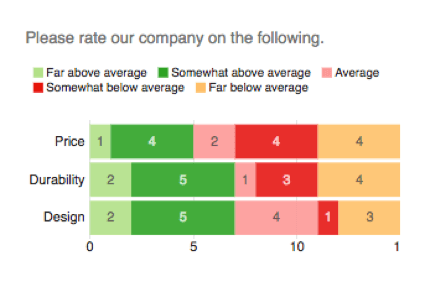
Barra horizontal
Cuando se selecciona, su gráfico de barras se volverá horizontal.
Rango vertical
El rango vertical se refiere a los puntos de escala que se muestran en el eje de la visualización. La visualización intenta tener en cuenta los valores máximos y mínimos automáticamente, pero si su visualización parece extraña o desea ajustar la apariencia de sus datos, puede escribir manualmente nuevos valores mínimos y máximos en el campo.
Promedios móviles
Los promedios móviles le ayudan a clasificar las variaciones naturales en los resultados para identificar tendencias reales, en oposición a cambios momentáneos en el tráfico. Los promedios móviles toman una serie de puntos, donde esos puntos pueden ser el resultado de cualquier tipo de cálculo métrico, y los promedian durante una ventana de tamaño específico (período de tiempo). Esto significa que el promedio resultante es independiente del tamaño de la muestra para cualquier período determinado.
Los promedios móviles son no disponible para todos los tipos de visualización o agrupaciones de fechas, así que tenga cuidado de seguir los pasos a continuación.
- Crear o editar un gráfico de líneas, gráfico de barras, o tabla de datos.
- Añade cualquiera métrico.
- Bajo Desglose, elija un campo de fecha.
- Bajo Fecha del grupo por, elige una de las siguientes:
- Día (no hora ni día de la semana)
- Semana
- Mes
- Trimestre
- Año
- Seleccionar Promedio móvil.
- Seleccione el período de tiempo para el cual desea el promedio móvil.
- Si desea considerar el valor actual en el depósito para cada punto de datos, seleccione Incluir valor actual.
Campos incompatibles
Los gráficos de barras son compatibles con casi todo tipo de variable en Qualtrics porque pueden mostrar datos discretos (por ejemplo, una escala finita de cinco puntos) y datos continuos (por ejemplo, una pregunta en la que los encuestados escriben su edad). Esto incluye la mayoría de los tipos de preguntas, metadatos de encuesta , datos embebidos y variables personalizadas, como fórmulas o variables agrupadas.
A continuación se muestran algunas variables con las que los gráficos de barras no son compatibles:
- Preguntas de ingreso de texto carente validación numérica
- Preguntas del campo de formulario falta de validación numérica
- Abra campos de texto en otras preguntas, como por ejemplo Tablas de Matriz de entrada de texto, Columnas de entrada de texto en Side by Side, y Otros cuadros de texto carente validación numérica
- Mapas de calor sin regiones definidas
- Pregunta de Firma
- Filtro sólo datos incrustados
- Datos incrustados en texto
- Variables del manual de texto
En general, los gráficos de barras son incompatibles con contenido de texto abierto que no sea numérico.
Tipos de Informes
Esta visualización se puede utilizar en algunos tipos diferentes de informes: